Como fazer para o Outlook (não) sempre pedir o nome do perfil ao iniciar?
Alguns usuários do Outlook podem se deparar com a caixa de diálogo Escolher Perfil, como mostrado na captura de tela abaixo, e serem solicitados a selecionar um nome de perfil toda vez que o Outlook for iniciado. Isso é muito útil quando você compartilha o Outlook com outros usuários, mas inconveniente se você precisa apenas trabalhar com o perfil padrão. Este artigo irá guiá-lo para permitir que o Outlook sempre peça o nome do perfil ao iniciar ou nunca peça o nome do perfil ao iniciar.
Fazer com que o Outlook (não) sempre peça o nome do perfil ao iniciar
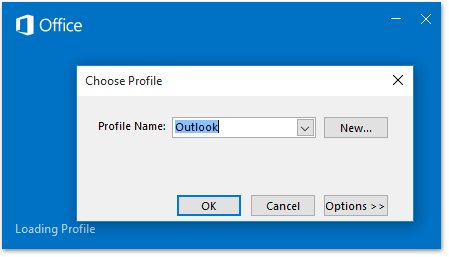
- Aumente sua produtividade de email com tecnologia de IA, permitindo que você responda rapidamente a emails, crie novos, traduza mensagens e muito mais de forma eficiente.
- Automatize o envio de emails com CC/BCC automático, Encaminhamento automático por regras; envie Resposta automática (Fora do Escritório) sem precisar de um servidor de exchange...
- Receba lembretes como Aviso de CCO ao responder a todos enquanto está na lista de CCO, e Lembrete de Anexos Ausentes para anexos esquecidos...
- Melhore a eficiência de email com Responder (Todos) Com Anexos, Adicionar automaticamente Saudação ou Data & Hora na Assinatura ou Assunto, Responder Múltiplos Emails...
- Simplifique o envio de emails com Recallar Emails, Ferramentas de Anexo (Comprimir Todos, Salvar Todos Automaticamente...), Excluir Duplicados e Relatório Rápido...
Fazer com que o Outlook (não) sempre peça o nome do perfil ao iniciar
Por favor, siga os passos abaixo para configurar as configurações de perfil do Outlook e permitir que o Outlook sempre peça um nome de perfil ao iniciar ou nunca peça um nome de perfil ao iniciar.
1. Pressione simultaneamente as teclas Win + R para abrir a caixa de diálogo Executar.
2. Na caixa de diálogo Executar, digite Painel de Controle na caixa Abrir e clique no botão OK. Veja a captura de tela:

3. Agora a caixa de diálogo Todos os Itens do Painel de Controle aparece. Por favor, selecione Ícones Grandes na lista suspensa Exibir por e depois clique no botão Mail . Veja a captura de tela:
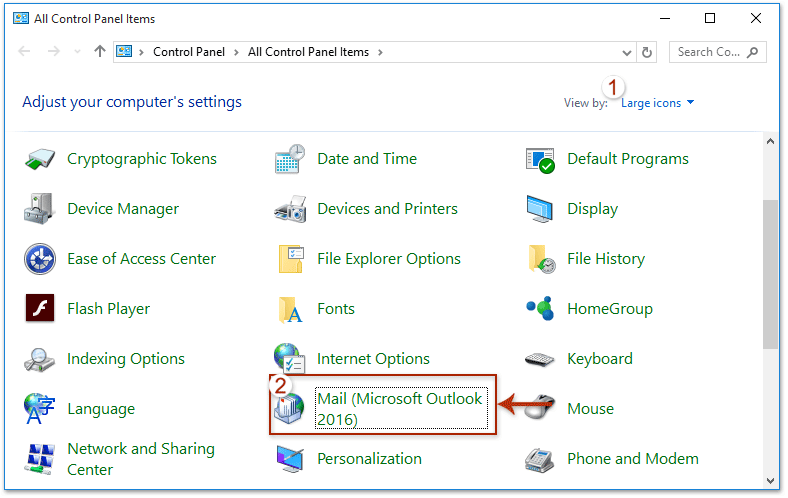
4. Na caixa de diálogo Configuração de Mail – Outlook que se abre, por favor, clique no botão Mostrar Perfis .
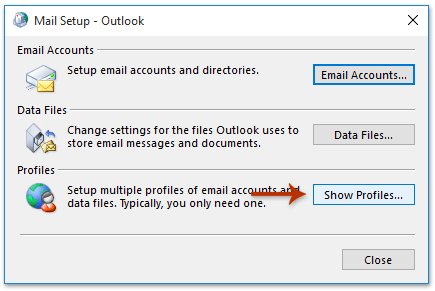
5. Agora você entrou na caixa de diálogo Mail, configure conforme segue:
A. Fazer com que o Outlook sempre peça um nome de perfil ao iniciar: marque a opção Solicitar um perfil para ser usado opção;

B. Fazer com que o Outlook abra diretamente sem pedir o nome do perfil: Marque a opção Sempre usar este perfil opção, e então selecione o nome do perfil padrão na lista suspensa abaixo.
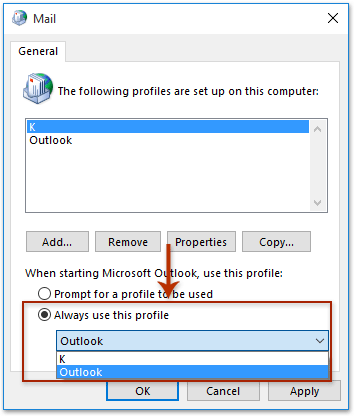
6. Clique no botão OK para fechar a caixa de diálogo Mail e depois feche a caixa de diálogo Todos os Itens do Painel de Controle.
A partir de agora, sempre será exibida a caixa de diálogo Escolher Perfil e perguntará o nome do perfil ao iniciar o Outlook, ou nunca perguntará o nome do perfil e iniciará o Outlook diretamente.
Artigos Relacionados
Excluir um registro de perfil do Outlook
Outlook: Evitar solicitação de registro de perfil toda vez que abrir
Melhores Ferramentas de Produtividade para Office
Notícia de Última Hora: Kutools para Outlook Lança Versão Gratuita!
Experimente o novo Kutools para Outlook com mais de100 recursos incríveis! Clique para baixar agora!
📧 Automação de E-mail: Resposta automática (Disponível para POP e IMAP) / Agendar Enviar Email / CC/BCC automático por Regra ao Enviar Email / Encaminhamento automático (Regra avançada) / Adicionar Saudação automaticamente / Dividir automaticamente Emails com múltiplos destinatários em Email individuais ...
📨 Gerenciamento de Email: Recallar Email / Bloquear emails fraudulentos por Assunto e outros critérios / Excluir Duplicado / Pesquisa Avançada / Organizar Pastas ...
📁 Anexos Pro: Salvar em Lote / Desanexar em Lote / Comprimir em Lote / Salvar automaticamente / Desanexar automaticamente / Auto Comprimir ...
🌟 Magia da Interface: 😊Mais emojis bonitos e legais / Notificações de emails importantes / Minimizar Outlook em vez de fechar ...
👍 Recursos de um clique: Responder a Todos com Anexos / Emails Anti-Phishing / 🕘Exibir o fuso horário do remetente ...
👩🏼🤝👩🏻 Contatos e Calendário: Adicionar contato em lote dos Email selecionados / Dividir um Grupo de Contatos em grupos individuais / Remover lembrete de aniversário ...
Utilize o Kutools no idioma que preferir — disponível em Inglês, Espanhol, Alemão, Francês, Chinês e mais de40 outros!


🚀 Download com um clique — Baixe todos os complementos de Office
Recomendado fortemente: Kutools para Office (5 em1)
Um clique para baixar cinco instaladores de uma vez — Kutools para Excel, Outlook, Word, PowerPoint e Office Tab Pro. Clique para baixar agora!
- ✅ Comodidade em um clique: Baixe todos os cinco pacotes de instalação em uma única ação.
- 🚀 Pronto para qualquer tarefa no Office: Instale os complementos que você precisa, quando precisar.
- 🧰 Inclui: Kutools para Excel / Kutools para Outlook / Kutools para Word / Office Tab Pro / Kutools para PowerPoint